安装操作系统是电脑使用的基础步骤,而使用U盘来装系统已经成为一种常见的方式。本文将详细介绍如何利用大白菜U盘来装系统,以XP系统为例,让大家轻松掌握。

一、准备工作:获取大白菜U盘和XP系统镜像
1.准备一枚容量大于4GB的大白菜U盘作为安装工具,确保U盘无坏道且数据已备份。
2.下载并准备好XP系统镜像文件,确保文件完整性。

二、制作大白菜U盘装系统工具
1.插入大白菜U盘,并打开电脑资源管理器。
2.右键点击U盘图标,选择“格式化”选项,并按照默认设置进行格式化。
3.下载并运行大白菜U盘装系统工具,按照提示操作,选择XP系统镜像文件和U盘目录。
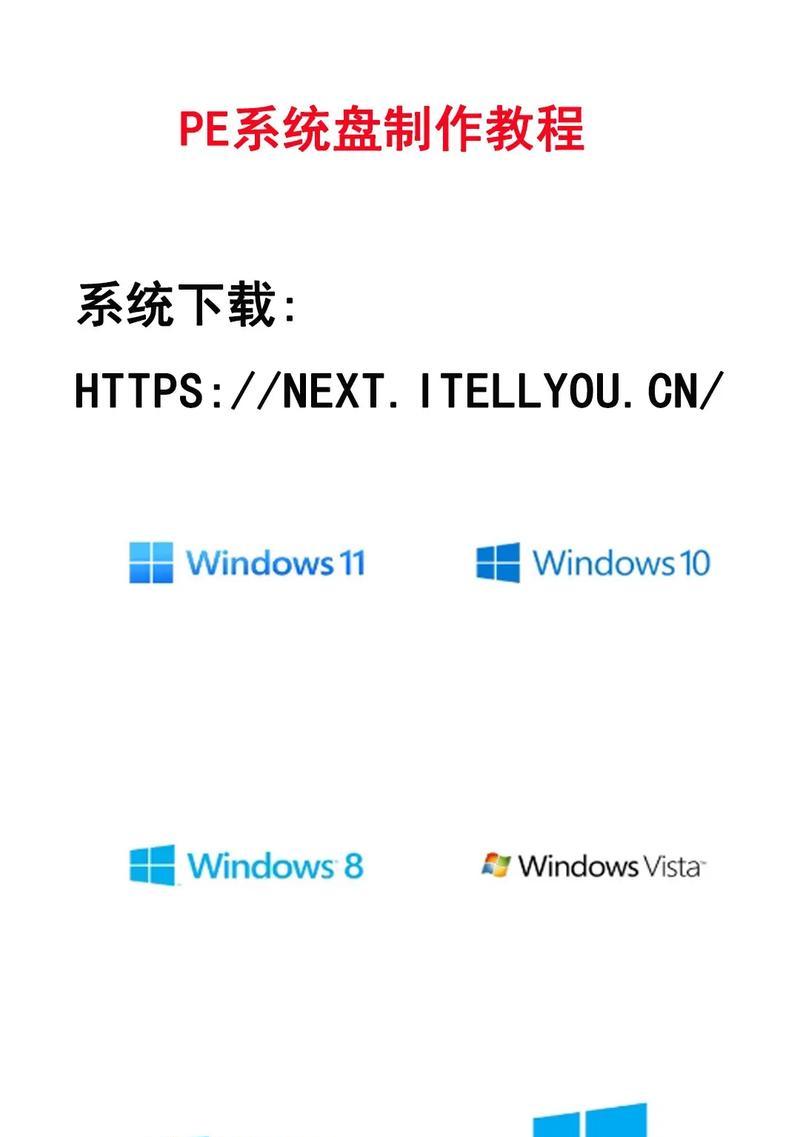
三、设置BIOS启动顺序
1.重启电脑,在开机画面出现时按下对应快捷键(通常是F2、F8或Del键)进入BIOS设置界面。
2.在BIOS设置界面中找到“Boot”或“启动”选项,将U盘设为第一启动项。
3.保存设置并退出BIOS。
四、开始安装XP系统
1.重新启动电脑,此时会自动从大白菜U盘启动。
2.进入安装界面后,按照提示选择语言、时区和键盘布局等设置。
3.在安装类型选择界面,选择“全新安装”选项,并按照提示进行分区和格式化硬盘等操作。
4.点击“下一步”开始安装XP系统,耐心等待安装过程完成。
五、系统配置与驱动安装
1.安装完成后,根据提示进行系统配置,包括设置计算机名称、用户账户和密码等信息。
2.连接互联网后,自动搜索并安装缺失的驱动程序,或手动安装硬件厂商提供的驱动程序。
六、常见问题解决
1.如果在安装过程中出现蓝屏等错误提示,可尝试重新制作大白菜U盘或更换镜像文件。
2.如果安装完成后无法正常启动系统,可以尝试修复引导记录或重新安装系统。
七、注意事项
1.在安装过程中,保证电脑的电源和网络连接稳定,避免中断导致安装失败。
2.注意备份重要数据,安装系统会清空硬盘中的所有数据。
八、优点与适用范围
1.大白菜U盘装系统工具操作简单,不需要繁琐的光盘刻录过程。
2.适用于没有光驱或光驱无法正常工作的电脑。
九、小结
通过本文的步骤,相信大家已经掌握了利用大白菜U盘来装系统的方法。在使用时,可以根据自己的需要选择不同的操作系统版本,轻松安装并配置系统,为电脑的正常使用打下坚实的基础。







